Kartes izrakstā var atrast neparedzētus vienumus vietnēm itunes.com/bill, apple.com/bill vai pat APL * iTunes. Apskatiet Apple ID pirkumu vēsturi, lai uzzinātu, par kādām izmaksām jāmaksā, un pieprasītu atmaksu.
Dažreiz tie ir vienreizēji maksājumi Apple, kurus nevarat izskaidrot. Citreiz jūs varat atklāt, ka jau sešus mēnešus esat maksājis 0,99 USD mēnesī.
Neatkarīgi no situācijas, uzziniet, kas notiek, un novērsiet to tālāk.
Nav laika? Apskatiet mūsu video padomus, kā atbrīvoties no šīm nezināmajām maksām!
Kāpēc man ir negaidīts Apple vai iTunes rēķins?
Apple veic maksu, kas saistīta ar jūsu Apple ID kontu, ikreiz, kad veicat pirkumu iTunes vai App Store. Apple arī izmanto jūsu saistīto karti, lai apmaksātu abonēšanas pakalpojumus, piemēram:
- iCloud krātuve
- Apple mūzika
- Apple TV +
- vai Apple Arcade.
Uzziniet, kura karte ir saistīta ar jūsu Apple ID kontu, dodoties uz Maksājumi un piegāde no ierīces Apple ID iestatījumiem.
 Apple ID iestatījumos atlasiet Maksājums un piegāde.
Apple ID iestatījumos atlasiet Maksājums un piegāde. Visas saņemtās itunes.com/bill, apple.com/bill vai APL * iTunes maksas var izskaidrot ar vienu no šīm četrām iespējām.
1. iespēja. Jūs veicāt pirkumu, izmantojot savu Apple ID
Lielākā daļa gadījumu ietilpst šajā kategorijā. Ir viegli aizmirst par pirkumiem, kurus veicāt pirms dažām nedēļām un par kuriem vēl nebija iekasēta maksa. Dažreiz tas notiek iepriekš pasūtītām precēm, bet tas var notikt arī ar regulāriem pirkumiem.
Parasti ir arī neatzīt maksājumu, jo Apple to sagrupēja kopā ar vairākiem citiem pirkumiem. Iekasētā summa mainās arī tad, ja daļēji maksājāt par precēm ar Apple ID kredītu.
Visbeidzot, neaizmirstiet par saviem abonementiem. Daudzi cilvēki nejauši reģistrējas iCloud Storage vai aizmirst atcelt Apple Music izmēģinājumu un katru mēnesi maksāt par pakalpojumu.
Uzziniet, kā pārvaldīt un atcelt abonementus, lai tas nenotiktu ar jums.
 Pārbaudiet aktīvos abonementus Apple ID iestatījumos.
Pārbaudiet aktīvos abonementus Apple ID iestatījumos. 2. variants. Kāds no jūsu ģimenes koplietošanas grupas ir veicis pirkumu
Ja esat ģimenes koplietošanas grupas organizators, var tikt iekasēta maksa par pirkumiem, ko veic citi jūsu ģimenes cilvēki. Sazinieties ar ģimenes locekļiem un vaicājiet, vai viņi var identificēt iTunes maksas itunes.com/bill, apple.com/bill vai APL *.
Šo funkciju varat izslēgt, atspējojot pirkumu kopīgošanu visiem jūsu ģimenes locekļiem. Alternatīvi ieslēdziet opciju Jautāt, lai pieprasītu atļauju, pirms bērni jūsu ģimenē var veikt pirkumus.
 Izslēdziet pirkumu kopīgošanu savai ģimenei.
Izslēdziet pirkumu kopīgošanu savai ģimenei. 3. variants. Kāds cits veica pirkumu, izmantojot jūsu Apple ID
Ikviens, kam ir jūsu Apple ID parole, var veikt pirkumus iTunes vai App Store. Tas var būt kāds, ar kuru kopīgojāt savu paroli, vai svešinieks, kurš uzlauzis jūsu kontu.
Neatkarīgi no tā, ko viņi iegādājas, tas joprojām ir saistīts ar jūsu Apple ID kontu, taču tas netraucē viņiem uzrādīt maksas jūsu kartes izrakstā. Uzziniet, kā ziņot par neatļautiem pirkumiem Apple, ja tas notiek.
 Ikviens, kuram ir jūsu parole, var veikt pirkumus.
Ikviens, kuram ir jūsu parole, var veikt pirkumus. Aizsargājiet pret šo scenāriju, izveidojot jaunu, drošu Apple ID paroli.
4. variants. Kāds cits veica pirkumu, izmantojot jūsu karti
Iespējams, ka esat kļuvis par krāpšanas vai identitātes zādzības upuri. Ikviens, kam ir jūsu kartes informācija, var to pievienot savam Apple ID kontam vai iekasēt nesaistītus maksājumus par jūsu karti, kas tiek attēlota kā Apple.
Ja jums ir aizdomas, ka jūsu kartes informācija ir uzlauzta, sazinieties ar savu banku par kartes anulēšanu, kā arī par neparedzētām izmaksām.
 Kāds cits var veikt pirkumus, ja viņiem ir jūsu kartes informācija.
Kāds cits var veikt pirkumus, ja viņiem ir jūsu kartes informācija. Nepārejiet pie šī secinājuma, vispirms nepārbaudot Apple ID rēķinus un pirkumu vēsturi.
Kā pārbaudīt Apple ID rēķinus un pirkumu vēsturi?
Ja redzat negaidītas izmaksas no itunes.com/bill, apple.com/bill vai APL * iTunes, savos e-pastos meklējiet atbilstošu rēķinu.
Apple nosūta rēķinu par katru veikto maksājumu ar karti. Atveriet e-pasta iesūtni adresei, kas ir saistīta ar jūsu Apple ID kontu, pēc tam meklējiet “Apple rēķins”.
Tam vajadzētu uzrādīt visus Apple rēķinus, kurus jūs vēl neizdzēsāt.
 Katrā rēķinā tiek sadalīti jūsu maksājumi no Apple.
Katrā rēķinā tiek sadalīti jūsu maksājumi no Apple. Ja nevarat atrast pareizo rēķinu, apskatiet pirkumu vēsturi tieši savā Apple ID kontā. Atcerieties, ka Apple var sagrupēt pirkumus kopā, tāpēc var nebūt uzreiz skaidrs, par ko tiek ieturēta maksa.
Ņemiet vērā arī to, ka pirkumu vēsturē netiek rādīti pirkumi, ko veic jūsu ģimenes koplietošanas grupa, pat ja maksājums ir noticis no jūsu kartes. Lai skatītu šos maksājumus, lūdziet attiecīgajiem ģimenes koplietošanas dalībniekiem pierakstīties.
Skatiet pirkumu vēsturi iPhone, iPad vai iPod touch ierīcēs.
- Iet uz Iestatījumi> [Tavs vārds]> iTunes un App Store.
- Pieskarieties savam Apple ID kontam un atlasiet Skatīt Apple ID.
- Ja tiek prasīts, ievadiet savu Apple ID paroli, lai pierakstītos.
- Ritiniet uz leju un pieskarieties Pirkumu vēsture.
- Atlasiet jebkuru pirkumu uz Nosūtīt vēlreiz e-pasta rēķinu.
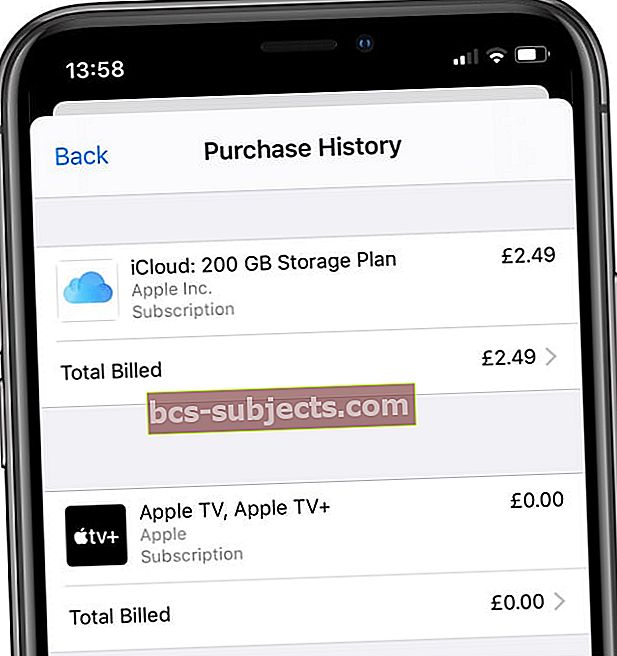 Pieskarieties vienumam, lai atkārtoti nosūtītu rēķinu.
Pieskarieties vienumam, lai atkārtoti nosūtītu rēķinu. Pirkumu vēstures skatīšana datorā:
- Datorā atveriet Apple Music vai iTunes.
- Izvēlņu joslā atlasiet Konti> Skatīt manu kontu.
- Ja tiek prasīts, ievadiet savu Apple ID paroli, lai pierakstītos.
- Ritiniet uz leju un noklikšķiniet Redzēt visu iekš Pirkumu vēsture sadaļā.
- Noklikšķiniet uz Pasūtījuma ID blakus pirkumam vietnei Nosūtīt vēlreiz e-pasta rēķinu.
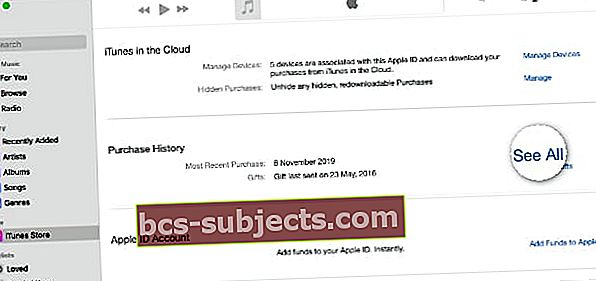 Klikšķis Redzēt visu lai skatītu pirkumu vēsturi.
Klikšķis Redzēt visu lai skatītu pirkumu vēsturi. Kad atrodat meklēto rēķinu, noklikšķiniet uz Ziņot par problēmu pogu tajā, lai runātu tieši ar Apple.
Kā atcelt negaidītus rēķinus vai izmaksas no Apple?
Ja kāds no jūsu Apple ID konta ir veicis neatļautu pirkumu, jums nekavējoties jāmaina parole, lai liegtu viņam veikt vairāk pirkumu.
Pierakstieties vietnē reportaproblem.apple.com, lai apspriestu negaidītas itunes.com/bill, apple.com/bill vai APL * iTunes izmaksas ar Apple un pieprasītu atmaksu. Ja joprojām nevarat atrast nepieciešamo palīdzību, sazinieties tieši ar Apple atbalsta dienestu.


